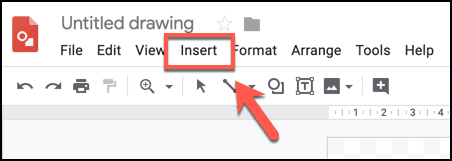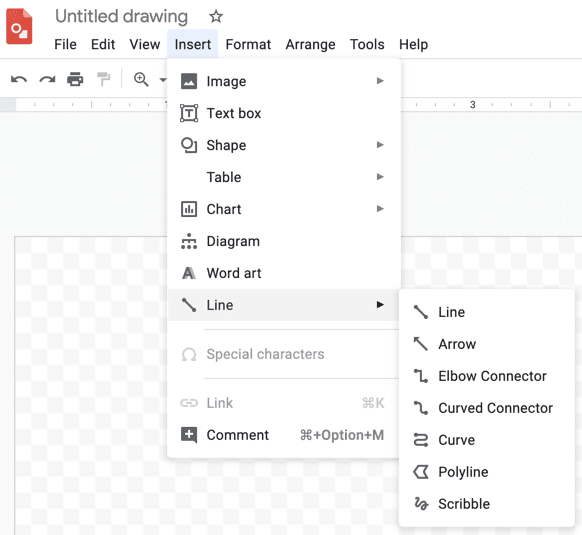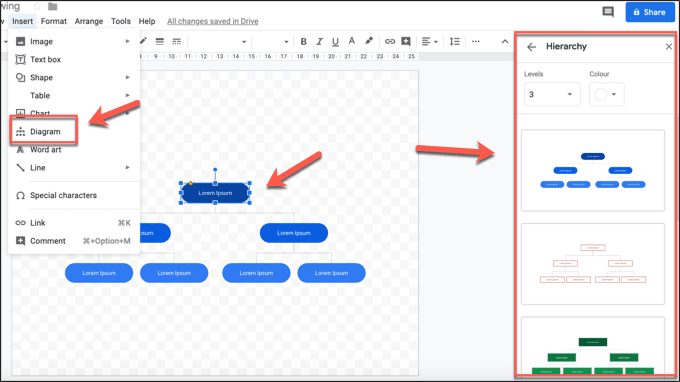Googleは、クラウドベースのGoogleドキュメントでオフィス環境に革命をもたらし、 (Google Docs)WordやExcelなどの(Excel)Officeアプリの優位性に挑戦して合理的な成功を収めました。ただし、 Googleドキュメント(Google Docs)アーセナルであまり知られていないツールの1つは、 Google描画と呼ばれるGoogle(Google Drawings)描画ツールです。
Google描画(Google Drawings)とは何ですか?これはフル機能のPhotoshopの代替品ではありませんが、ウェブ上で新しい図やグラフを作成するためのすばやく使いやすい描画ツールを探している場合は、Google描画(Google Drawings)が必要なツールになる可能性があります。Google描画(Google Drawings)を使用してGoogleで描画するには、必要なのはGoogleアカウントだけです。完全に無料で使用できます。

Google描画とは何ですか?(What Is Google Drawings?)
Google描画(Google Drawings)は新しいものではなく、2010年から使用されています。図、形状、その他の描画を作成して、Googleスライドなどの他の(Google Slides)Googleドキュメント(Google Docs)アプリで使用できるようにします。また、Web上で、またはPCやMac上の他のソフトウェアに画像を自由に共有、公開、およびエクスポートすることもできます。

GIMPやPhotoshopのような完全な画像編集ツールではないため、 Google描画(Google Drawings)の画像編集ツールの完全なセットを期待しないでください。Google描画(Google Drawings)には、そのような機能はありません。たとえば、 Googleスプレッドシート(Google Sheets)にあるものと同様の画像編集機能を備えていますが、独自のデザインキャンバスを備えているため、すべてが非常に基本的です。
これは、他の何よりも、 Officeに含まれているダイアグラムソフトウェアであるMicrosoftVisioに代わるものです。ただし、 Visio(Visio)とGoogle図形描画(Google Drawings)の違いはコストです。このGoogle描画アプリは無料で使用できます。
Google描画を使用してGoogleで描画する方法(How To Draw With Google Using Google Drawings)
ありがたいことに、Google描画(Google Drawings)には急な学習曲線はありません。Googleドキュメント(Google Docs)スイートのツールを使用したことがある場合は、 Googleスプレッドシート(Google Sheets)、スライド(Slides)、その他のGoogleアプリで表示されるのと同じメニューバースタイルを使用しているため、インターフェースは非常に馴染みがあるように見えます。
Google描画(Google Drawings)の使用を開始するには、Google描画のWebサイトにアクセスし、 (Google Drawings website)Googleアカウントを使用してサインインします。
- これまでにGoogle描画(Google Drawings)を使用したことがない場合は、空白の描画が自動的に表示されます。File > OpenGoogleドライブ(Google Drive)ストレージから前の図面を選択すると、既存の図面を開くことができます。

- Google図形描画(Google Drawings)を使用すると、テキストボックス、さまざまな図形、表、図、グラフ、グラフなどを挿入できます。これらのいずれかを挿入するには、[挿入(Insert)]タブをクリックして、オプションの1つを選択する必要があります。
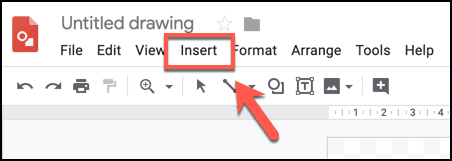
- たとえば、新しい図形を追加するには、[Insert > Shape]をクリックし、図形の種類(たとえば、矢印(Arrows))を選択して、視覚的なスタイルの1つをクリックする必要があります。次に、マウスまたはトラックパッドを使用して形状を描画できます。

- 基本的なテキストボックスを追加するには、[Insert > Text Box [テキストボックス]をクリックし、マウスまたはトラックパッドを使用してテキストボックスを描画します。テキストボックスが作成されたら、キーボードを使用してテキストボックスにテキストを追加できます。

- 図面に外側の画像を挿入して、テキスト、図形、その他のオブジェクトと一緒に操作または使用することもできます。これを行うには、[Insert > Image]をクリックして、使用可能なオプションの1つを選択します。PCから画像をアップロードしたり、Googleドライブ(Google Drive)ストレージから画像を選択したり、Googleの組み込みの画像検索を使用してオンラインで検索したりできます。

- ラインオブジェクトを使用して、画像またはオブジェクトをリンクできます。これを行うには、[Insert > Line]をクリックし、マウスまたはトラックパッドを使用して、選択した場所に線オブジェクトを作成します。
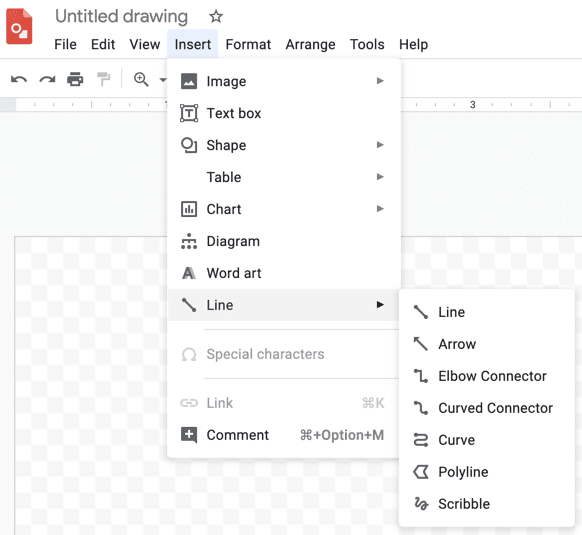
- 図面を保存するには、名前を付ける必要があります。Google描画(Google Drawings)ウィンドウの上部にある灰色の無題の描画(Untitled drawing)ボックスをクリック(Click)して、覚えやすい名前を入力します。図面は、この名前でGoogleドライブ(Google Drive)ストレージに自動的に保存されます。

Google描画で高度な図と描画を作成する(Creating Advanced Diagrams & Drawings In Google Drawings)
基本的な形状と画像編集機能も備えていますが、Google描画(Google Drawings)を使用して、図、表、グラフを使用するより高度な図面を作成できます。
- 新しい図をGoogle図形描画に挿入するには、[(Google Drawings)Insert > Diagrams]をクリックし、右側に表示されるメニューから図のスタイルを選択して、レベルの数と色を確認します。ダイアグラムが図面に挿入されたら、ダイアグラムを編集できます。
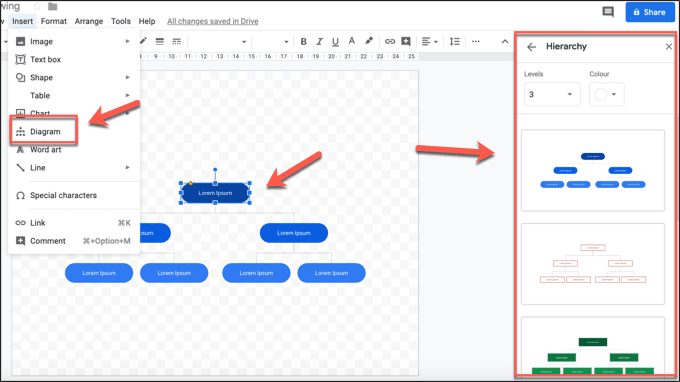
- Insert > Table [テーブル]をクリックして、必要な列と行の数を選択します。テーブルは自動的に図面に挿入され、そこで移動してデータの追加を開始できます。

- Googleスプレッドシート(Google Sheets)からグラフやグラフをインポートしたり、 Google図形描画(Google Drawings)で直接作成したりすることもできます。[(Click) Insert > Chartsをクリックしてこれを行い、作成するグラフまたはグラフの種類を選択します。[スプレッドシート(From Sheets)から]を押して、既存のGoogleスプレッドシート(Google Sheets)のスプレッドシートからグラフを挿入します。

Google描画での描画の共有とエクスポート(Sharing & Exporting Drawings On Google Drawings)
他のGoogleアプリと同様に、Google図形描画(Google Drawings)を使用すると、図を他のユーザーと広範囲に共有してエクスポートできます。他のユーザーが表示または編集するファイルを共有したり、図面をWebに公開したり、SVG、PNG、JPEG、またはPDFファイルとしてコンピューターにエクスポートしたりできます。
- 図面をPCにエクスポートする場合は、[File > Download]をクリックして、ファイル形式オプションの1つを選択します。

- 画像を他の人と共有するには、左上の[共有(Share)]ボタンをクリックし、後で表示される[人]ボックスにその人のメールアドレスを入力します。(People)または、[共有可能なリンクを取得(Get shareable link)]ボタンをクリックして、画像への直接リンクをコピーし、ユーザーが図面を匿名で表示または編集できるようにします。終了したら、[完了]をクリックします。(Done)

- 図面をWeb上で公開されているファイルとして公開し、他のWebページに埋め込むことができるようにするには、[File > Publish to the web。

- [画像サイズ(Image Size)]ドロップダウンメニューでサイズを選択し、[リンク(Link)]タブで公開された図面画像のサイズを選択してから、このサイズの図面への直接URLをコピーできます。(URL)

- 公開した画像をWebに埋め込むには、[Webに公開]ウィンドウの[(Publish to the web)埋め込み(Embed)]タブをクリックします。次に、表示されているHTML(HTML)コードを選択してコピーし、Webページに正しく挿入できるようにします。

- [公開の停止(Stop Publishing)]ボタンをクリックして、将来いつでもWebから図面を削除します。

Googleドキュメントであなたの創造性を探る(Exploring Your Creativity With Google Docs)
Googleドキュメント(Google Docs)アーセナルのすべてのアプリで写真や画像を編集できますが、 Photoshopなどの真の写真編集ツールと同じように描画キャンバスにGoogleで描画できるのはGoogle描画(Google Drawings)だけです。PhotoshopよりもMicrosoftVisioに代わるものですが、それでも一見の価値があります。
もちろん、Googleドキュメント(Google Docs)を使用する方法は他にもあります。これを使用して、Googleドキュメント(build a new resume using Google Docs)テンプレートを使用して新しい履歴書を作成できます。また、組み込みの共有ツールを使用して、無料で簡単なWebページを作成することもできます(create a simple web page)。
Googleドキュメント(Google Docs)スイートでお気に入りのアプリは何ですか?以下のコメントでお知らせください。
Google Draw: A Full Guide For Beginners
Google revоlutiоnized the office landsсape with the сloud-based Gоogle Docs, challenging the supremacу of Office apps like Word and Exсel with rеasonаble success. One little-known tool in the Google Docs аrsenal, however, іs a Google drаw tool called Google Drawings.
What is Google Drawings? It isn’t a full-featured Photoshop replacement, but if you’re looking for a quick and easy-to-use drawing tool to create new diagrams or charts on the web, Google Drawings could be the tool you need. To draw with Google using Google Drawings, all you need is a Google account–it’s totally free to use.

What Is Google Drawings?
Google Drawings isn’t new—it’s been around since 2010. It allows you to create diagrams, shapes, and other drawings that you can then use in other Google Docs apps like Google Slides. You’re also free to share, publish, and export your images on the web or to other software on your PC or Mac.

Don’t expect a full set of image-editing tools in Google Drawings, because it isn’t a full image-editor like GIMP or Photoshop. Google Drawings just doesn’t have that kind of functionality—everything is pretty basic, with similar image-editing features to those found in Google Sheets, for instance, but with its own design canvas.
It’s more of a like-for-like replacement for Microsoft Visio, the diagram software included with Office, than anything else. The difference between Visio and Google Drawings, however, is the cost—you can use this Google draw app for free.
How To Draw With Google Using Google Drawings
Thankfully, there isn’t a steep learning curve with Google Drawings. If you’ve ever used a tool in the Google Docs suite, the interface will seem very familiar as it uses the same menu bar style that you’ll see in Google Sheets, Slides and other Google apps.
To start using Google Drawings, head to the Google Drawings website and sign in using your Google account.
- If you’ve never used Google Drawings before, a blank drawing will appear automatically. You can open existing drawings by clicking File > Open and selecting a previous drawing from your Google Drive storage.

- Google Drawings allows you to insert text boxes, various shapes, tables, diagrams, charts and graphs, to name but a few. To insert any of these, you’ll need to click the Insert tab and select one of the options.
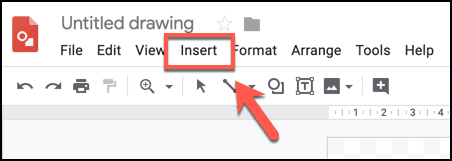
- Adding a new shape, for instance, will require you to click Insert > Shape, choosing a type of shape (for instance, Arrows) and clicking one of the visual styles. You can then draw the shape using your mouse or trackpad.

- To add a basic text box, click Insert > Text Box and draw the text box using your mouse or trackpad. Once the text box is created, you can then add text to it using your keyboard.

- You can also insert outside images into your drawing, allowing you to manipulate or use it alongside your text, shapes, and other objects. To do this, click Insert > Image and choose one of the available options. You can upload an image from your PC, select one from your Google Drive storage, as well as search online using Google’s built-in image search.

- You can use line objects to link images or objects together. To do this, click Insert > Line and use your mouse or trackpad to create a line object in your chosen location.
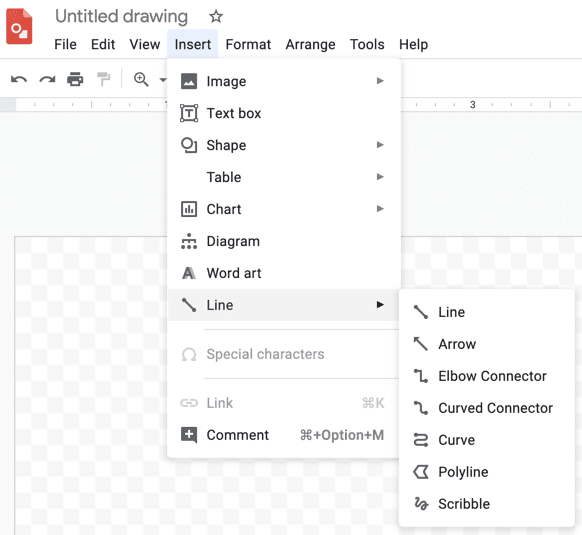
- To save your drawing, you’ll need to give it a name. Click on the gray Untitled drawing box at the top of the Google Drawings window and type in a memorable name. Your drawing will then be saved automatically with this name in your Google Drive storage.

Creating Advanced Diagrams & Drawings In Google Drawings
While it also has basic shapes and image editing capabilities, Google Drawings can be used to create more advanced drawings that use diagrams, tables, and charts.
- To insert a new diagram into Google Drawings, click Insert > Diagrams, then select your diagram style from the menu that appears on the right-hand side, confirming the number of levels, as well as the color. You can then edit the diagram once it’s been inserted into your drawing.
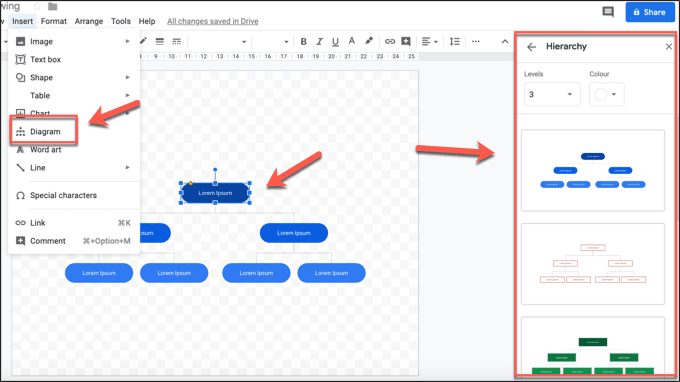
- To insert a table, click Insert > Table and select the number of columns and rows you need. The table will be inserted into your drawing automatically, where you can then move it and begin to add data.

- You can also import graphs and charts from Google Sheets or create them in Google Drawings directly. Click Insert > Charts to do this, then select the type of chart or graph you want to create. Press From Sheets to insert a chart from an existing Google Sheets spreadsheet.

Sharing & Exporting Drawings On Google Drawings
Like other Google apps, Google Drawings allows you to extensively share and export your diagram with others. You can share the file to be viewed or edited by other users, publish your drawing to the web, or export it to your computer as an SVG, PNG, JPEG, or PDF file.
- If you want to export your drawing to your PC, click File > Download and select one of the file format options.

- To share your image with others, click the Share button in the top-left, then type in their email addresses in the People box that appears afterward. Alternatively, click the Get shareable link button to copy a direct link to your image for users to view or edit your drawing anonymously. Click Done once you’re finished.

- To publish your drawing as a publicly-accessible file on the web, allowing it to be embedded on other web pages, click File > Publish to the web.

- You can select the size of your published drawing image under the Link tab by selecting a size under the Image Size drop-down menu, then copy the direct URL to your drawing in this size.

- To embed your published image on the web, click the Embed tab in the Publish to the web window. You can then select and copy the HTML code shown to be able to insert it onto a web page correctly.

- Click the Stop Publishing button to remove your drawing from the web at any point in the future.

Exploring Your Creativity With Google Docs
All of the apps in the Google Docs arsenal allow you to edit photos and images, but only Google Drawings allows you to draw with Google on a drawing canvas like you would with a true photo editing tool like Photoshop. It’s more of a replacement for Microsoft Visio than Photoshop, but it’s still worth taking a look at.
There are other ways you can use Google Docs, of course. You can use it to build a new resume using Google Docs templates, and even use the built-in sharing tools to create a simple web page for free.
What are your favorite apps in the Google Docs suite? Let us know in the comments below.